Apgūstiet Dynamics 365 Sales pamatus
Uzziniet, kā piekļūt programmai Sales, naviģēt lietotāja saskarnē un izprast programmas datus, kā arī dažas ātrie padomi.
Licences un lomas prasības
| Prasības tips | Jums ir jābūt |
|---|---|
| Licence | Dynamics 365 Sales Premium, Dynamics 365 Sales Enterprise vai Dynamics 365 Sales Professional Papildinformācija: Dynamics 365 pārdošanas cenu noteikšana |
| Drošības lomas | Jebkura galvenā pārdošanas loma, piemēram, pārdevējs vai pārdošanas vadītājs Papildinformācija: Primārās pārdošanas lomas |
Ātra produktivitāte
Programma ir izstrādāta, lai paātrinātu, vienkāršotu un atvieglotu lietošanu neatkarīgi no tā, vai strādājat ar ikdienas pārdošanas transakcijām vai iestatāt programmu savai darba grupai.
Kas ir visātrākais veids, kā palielināt produktivitāti?
Tālāk ir minētas dažas opcijas.
Iedziļinieties un izmēģiniet datu paraugu. Ja jums palīdz mācīties praktiski izmēģinājumi, programmā ir ietverts datu paraugs, kas palīdz izprast, kā dati tiek parādīti un organizēti, un ļauj eksperimentēt, kamēr apgūstat programmu.
Sāciet iepazīšanu un eksperimentējiet ar datu paraugu, līdz varēsit strādāt ar reālu klientu datiem.
Veiciet ātru lasīšanu, kas aptver pamatus. Lietotāja rokasgrāmata un mācību moduļi satur visu būtiskāko informāciju, kas jums jāzina, lai varētu pārvietoties programmā, atrastu un ievadītu klientu datus, apkopotu lietderīgus ieskatus no interaktīvajiem informācijas paneļiem un veiktu citas darbības. Informācijas ir pavisam nedaudz. (Mēs zinām, ka Jums nav daudz laika.)
Neatkarīgi no tā, kā vēlaties sākt, viss drīz būs gatavs, un Jūs varēsit sākt darbu — strādāt ar darījumiem un veidot ienesīgas attiecības, lai Jūsu klienti kļūtu par ilglaicīgiem Jūsu produktu cienītājiem.
Vai esat gatavs sākt? Tālāk aprakstīti būtiskākie līdzekļi.
Būtiskākie līdzekļi
Tālāk ir sniegtas dažas Dynamics 365 Sales iespējas.
Vizuāls ieskats. Standarta informācijas paneļos un diagrammās ir gandrīz viss, kas nepieciešams, lai gūtu ieskatu jūsu uzņēmējdarbībā.
PapildinformācijaGūstiet ieskatus, izmantojot Dynamics 365 Sales informācijas paneļus.
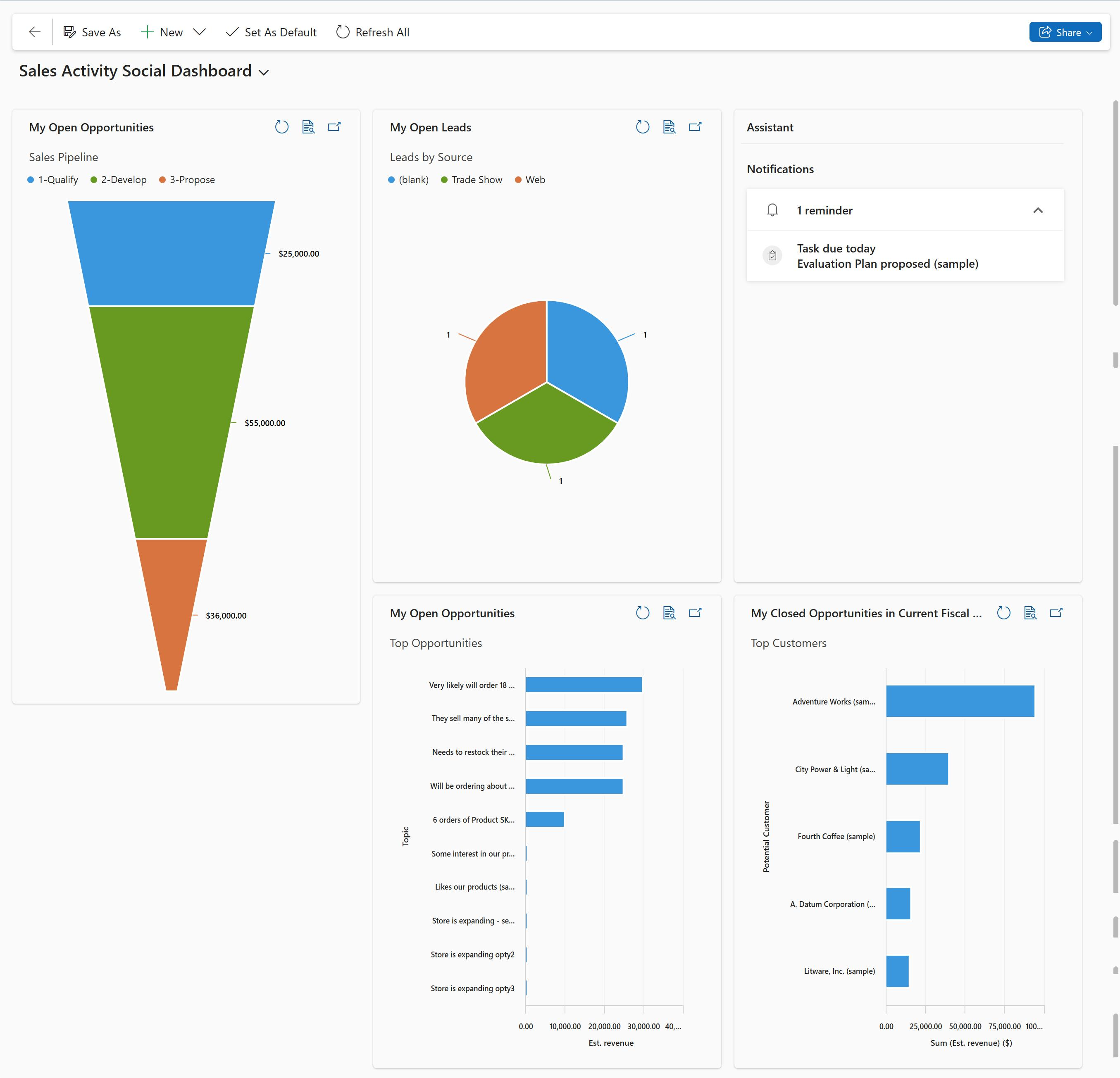
Vienota informācija par klientu° skats. Kad programma ir atvērta, ātri pārskatiet ar klientu saistītās aktualitātes, piemēram, saziņu ar klientu, atsevišķu darījumu norisi un citu informāciju, vienuviet.
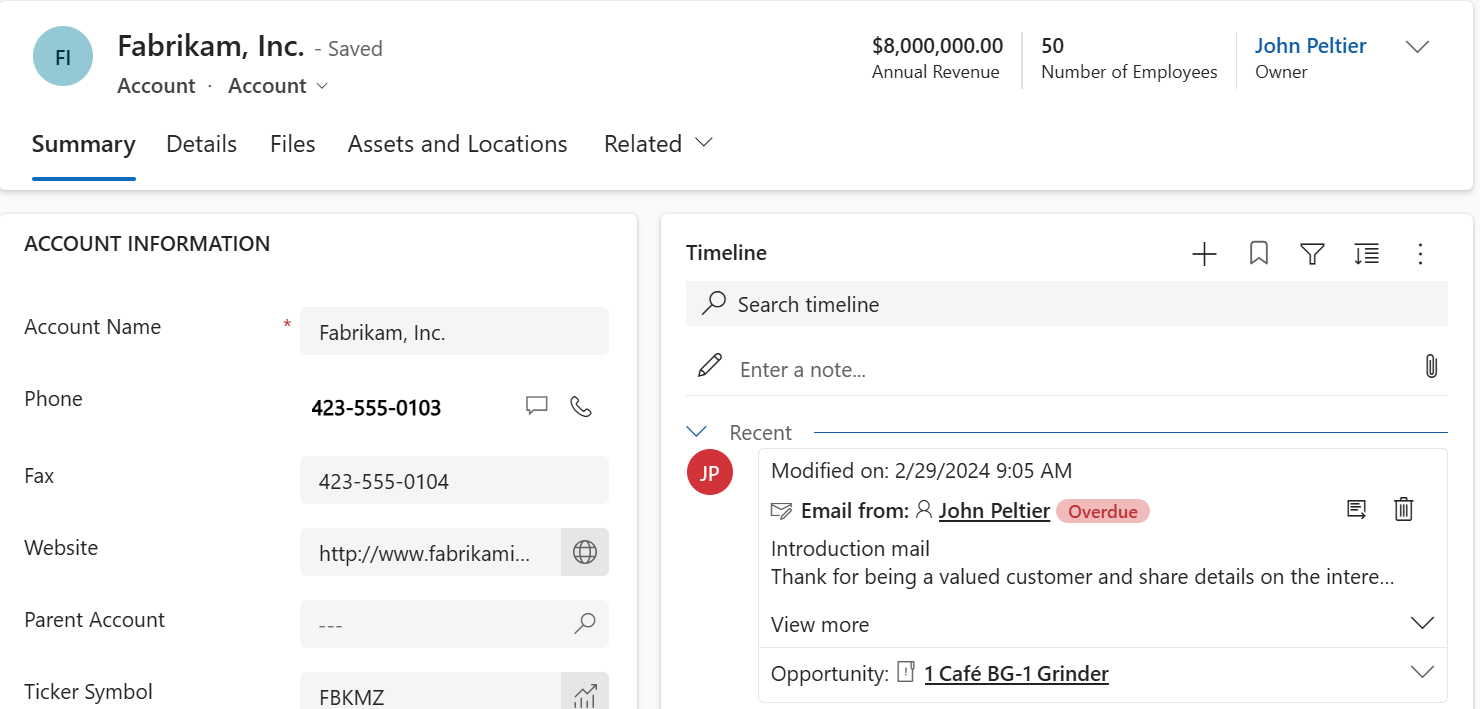
Biznesa procesa plūsma. Vadītās procesa plūsmas veidlapā Interesents un Iespēja precīzi norāda, kā rīkoties tālāk. Varat ātri uzzināt, kādas darbības jāveic, lai palielinātu veiksmīgas pārdošanas iespēju un pārdošanas darījumu skaitu. Procesu joslu iespējams dokot labajā ekrāna pusē, lai tā būtu nepārtraukti redzama, strādājot ar iespēju.
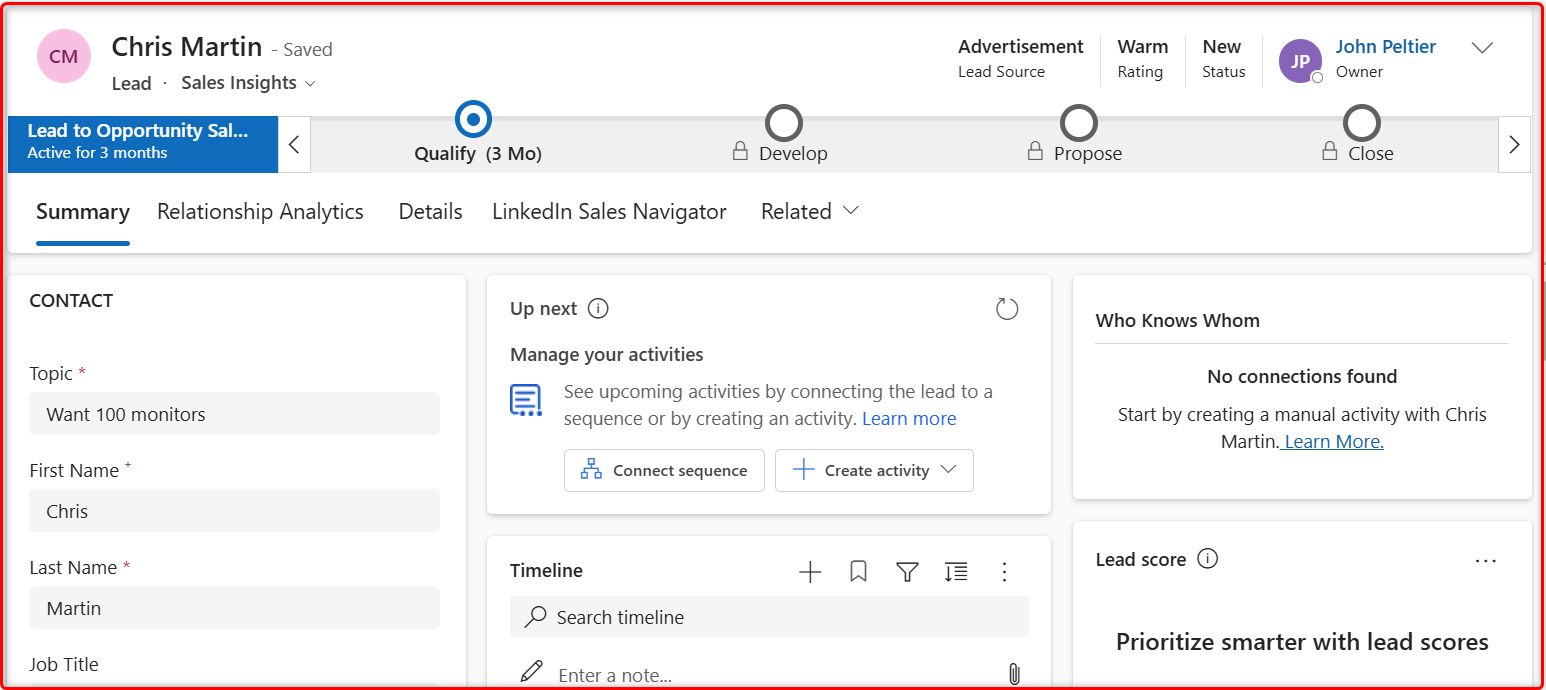
Aktivitāšu laika grafiks. Visas tikšanās, ko plānojat, strādājot pie iespējas, jūsu nosūtītie e-pasta ziņojumi vai veiktās tālruņa sarunas ir pieejamas vienuviet, nodrošinot visu uzdevuma veikšanai nepieciešamo kontekstu.
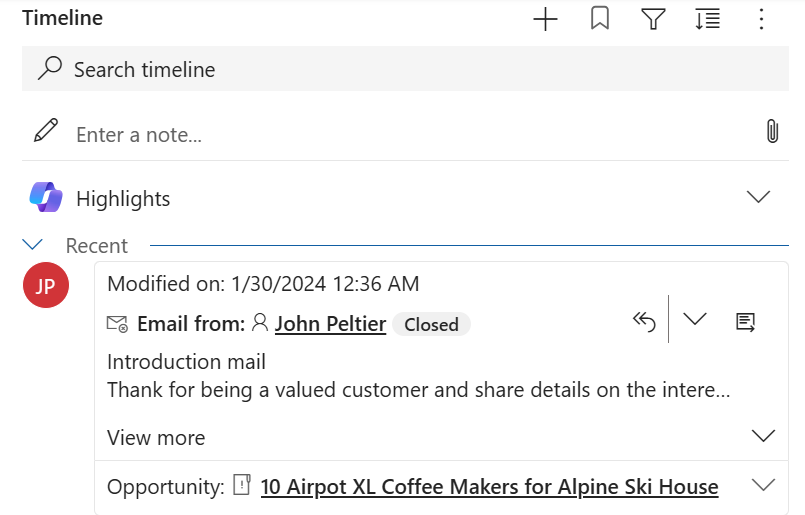
Glabājiet un skatiet dokumentus ierakstu kontekstā. Vai Jūsu iespējas prezentācijas un dokumenti ir saglabāti dažādās vietās? Glabājiet tos visus vienuviet, lai ikviens, kurš strādā ar iespēju, var tos apskatīt!
Papildinformācija:Sadarbība, izmantojot SharePoint.
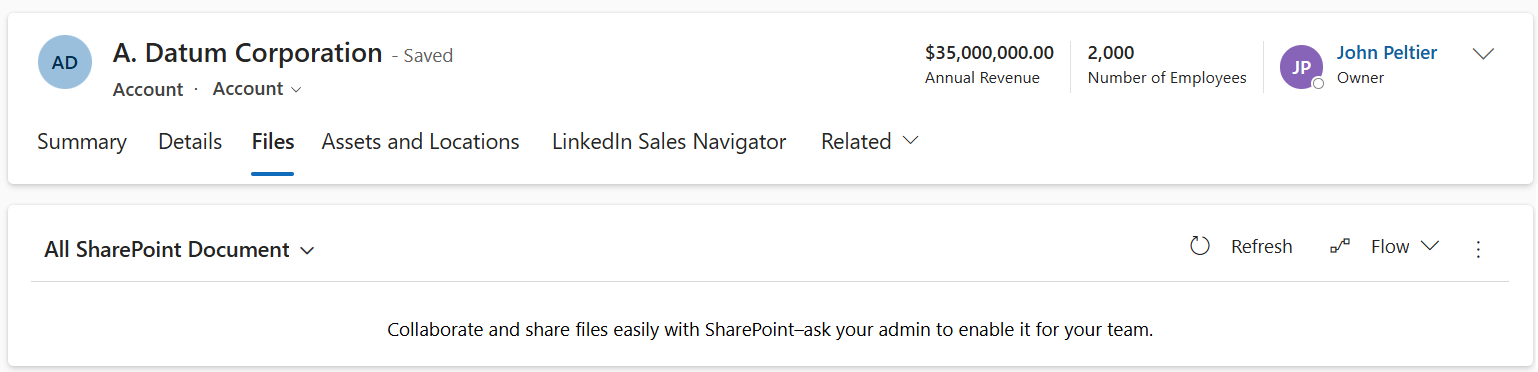
Vienkāršots process no iespējas līdz rēķinam. Klientu virzīšana caur Sales piltuvi ir vienkārša. Vienkārši izveidojiet piedāvājumu tieši no iespējas, ar kuru strādājat, un aktivizējiet to. Izmantojiet to pašu piedāvājumu, lai ātri ģenerētu rēķinu un atzīmētu darījumu kā iegūtu. Turklāt varat nosūtīt klientam piedāvājumus un rēķinus pa e-pastu tikai ar vienu klikšķi.
Papildinformācija: Izprotiet pārdošanas procesu.

Dokumentu veidnes. Word un Excel veidnes nodrošina, ka klientiem izsūtītie dokumenti ir saskaņoti ar jūsu uzņēmuma zīmolu.
Papildinformācija: Word veidņu pārvaldība.
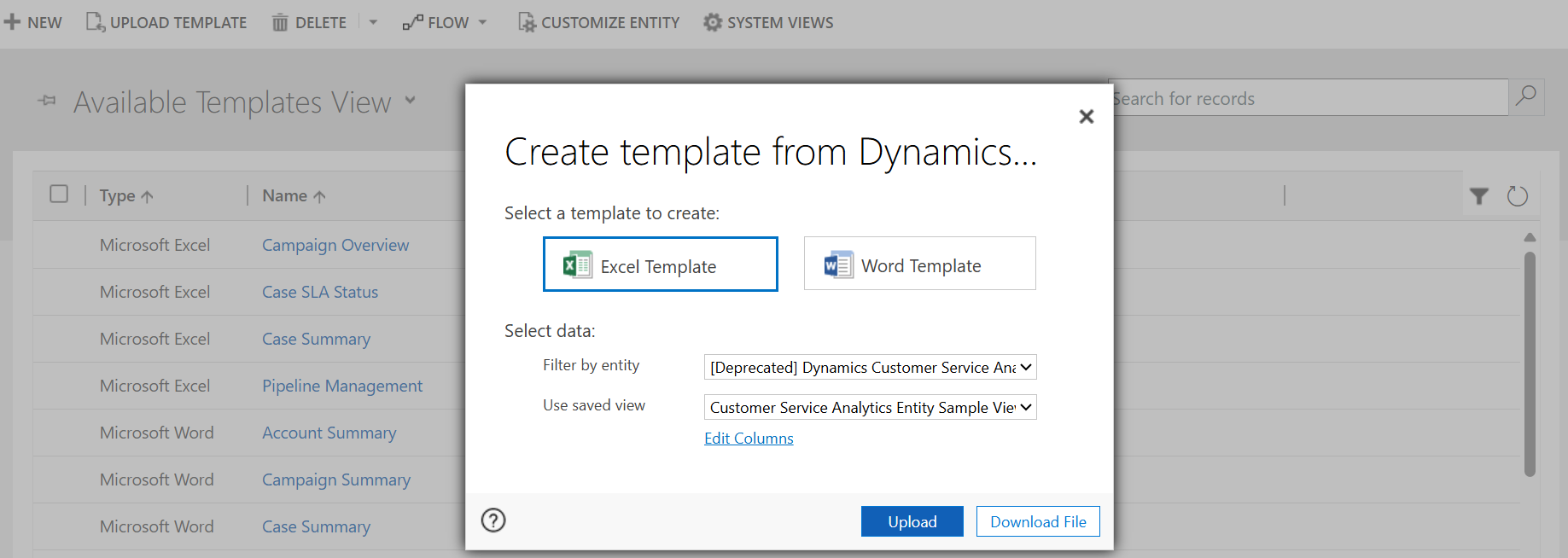
Pārdošanas dati jebkurā vietā un vietā. Iegūstiet visus klientu un pārdošanas datus tieši savā mobilajā ierīcē vai planšetdatorā. Neatkarīgi no tā, vai apmeklējat klientu vai atrodaties ceļā, varat ātri pievienot iespējai atjauninātu informāciju, izmantojot jūsu ierīci. Vēl vairāk — lietošanas pieredze ir nemainīga neatkarīgi no tā, kādu ierīci lietojat.
Dodieties uz Sales programmām
piesakieties Microsoft 365, atlasiet lietojumprogrammu Microsoft 365 ikonu un pēc tam atlasiet Dynamics 365 ikonu.
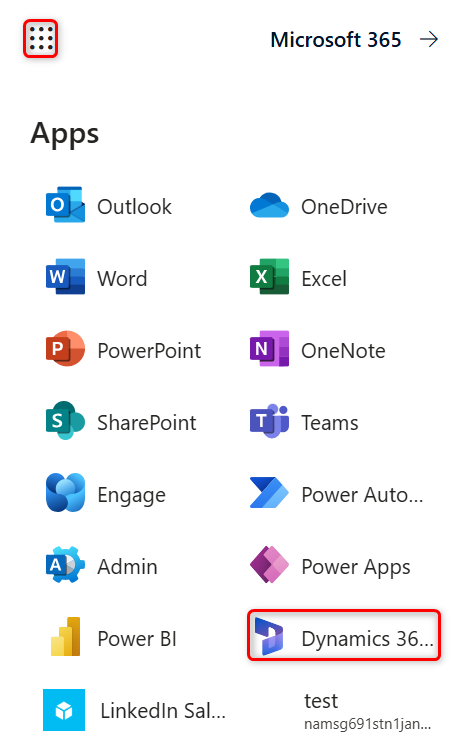
Piezīmes
Programmas, kas ir pieejamas programmu palaidējā, ir atkarīgas no abonementa.
Atkarībā no licences atlasiet kādu no šiem elementiem:
- Sadaļā Sales Enterprise atlasiet Pārdošanas centrs.
- Sadaļā Sales Professional atlasiet opciju Sales Professional.
Padoms
Vai arī apmeklējiet lapu Programmas sadaļā office.com, atlasiet Biznesa programmas un pēc tam atlasiet vajadzīgo Dynamics 365 programmu.
Ja neredzat programmu, sazinieties ar administratoru, lai piešķirtu jums piekļuvi. Papildinformāciju skatiet rakstā Piekļuves piešķiršana vai atsaukšana Pārdošanas centrs lietotnei.
Navigācija, izmantojot vietnes karti
Šajā attēlā redzama programmas Sales vietnes karte vai izvēlne, kas palīdz naviģēt uz dažādiem programmas apgabaliem.
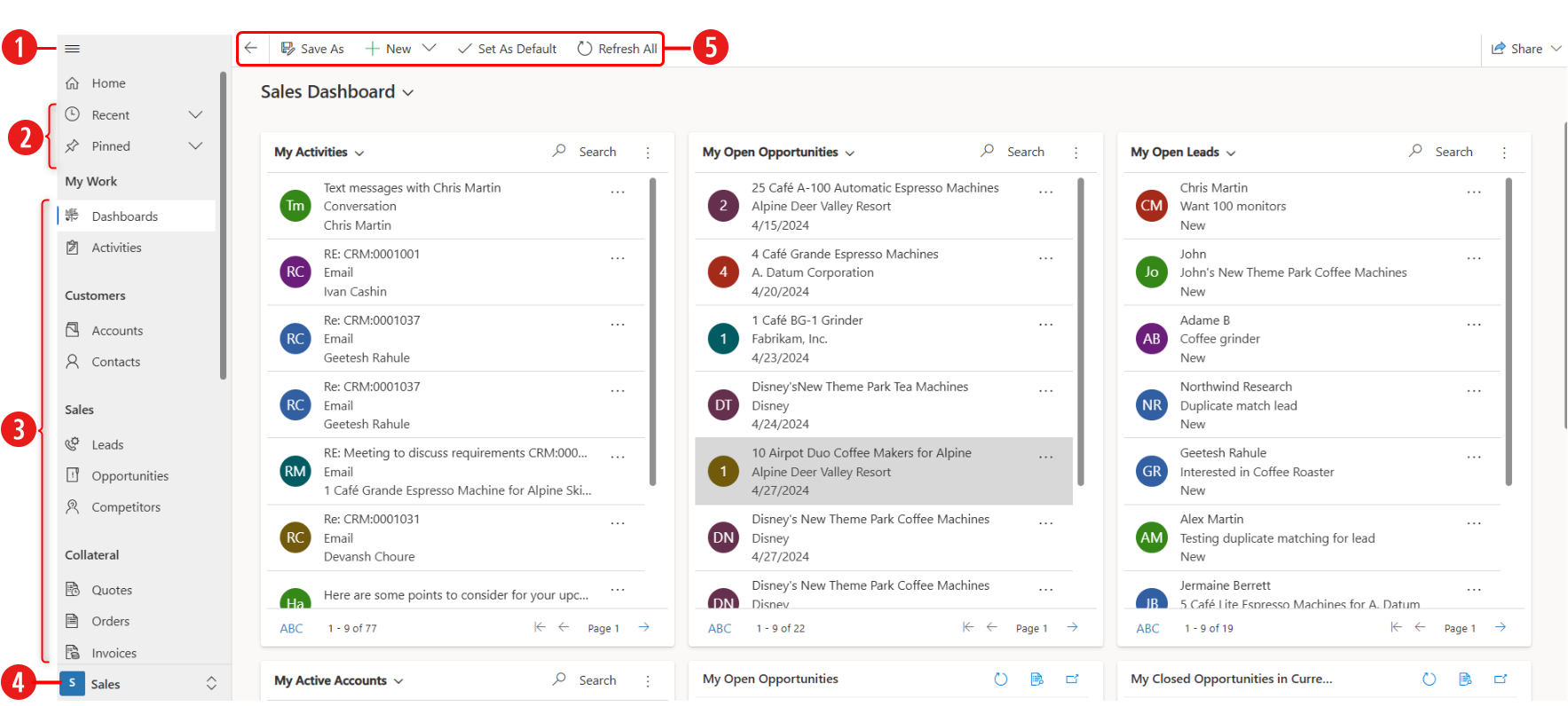
| Skaitlis | Apraksts |
|---|---|
| 1 | Atveriet vai sakļaujiet vietnes karti. |
| 2 | Piekļūstiet pēdējiem vienumiem, ar kuriem strādājāt, vai piespraustajiem klientiem. |
| 3 | Piekļūstiet visam, kas nepieciešams, lai sazinātos ar klientiem, pārvaldītu konveijeru un citus ar pārdošanu saistītus ierakstus. |
| 4 | Izmantojiet maiņas apgabalu, lai pārslēgtos starp iestatījumiem Sales un citiem iestatījumiem. |
| 5 | Piekļūstiet komandjoslai, lai veiktu ātras darbības. |
Programmas datu izprašana
Katru dienu jūs strādāsiet ar citiem klientu ierakstiem un ierakstu tipiem, kamēr virzīsiet klientus cauri saviem biznesa procesiem, vācot datus, kas nepieciešami lauku aizpildīšanai viņu ierakstos, un visbeidzot iegūtu viņu uzņēmējdarbību.
Kas ir ieraksts? Programmā Dynamics 365 Sales ieraksts ir pilnīga informācijas vienība, piemēram, visa informācija par vienu kontaktpersonu. Varat par to domāt kā par vienu tabulas rindu. Katru reizi, kad programmai pievienojat, piemēram, jaunu uzņēmumu, jūs programmā Sales izveidojat jaunu ierakstu.
Kas ir ieraksta tips? Katrs ieraksts, ko pievienojat sistēmai, pieder noteiktai ieraksta tips, piemēram, uzņēmumam, kontaktpersonai, interesentam vai iespējai.
Ātrā izveide — ātri ievadiet jaunus ierakstus
Komanda Ātrā izveide ļauj ātri un vienkārši sistēmā ievadīt gandrīz jebkura tipa informāciju. Šī komanda atrodas navigācijas joslā, tādēļ tā ir pieejama vienmēr, kad ir nepieciešams sistēmā ievadīt jaunu informāciju.
Izmantojot ātro izveidi, ir jāaizpilda tikai daži lauki. Pēc tam, kad jums ir vairāk laika vai vairāk informācijas, varat šo informāciju aizpildīt detalizētāk.
Navigācijas joslā atlasiet pogu Jauns un pēc tam atlasiet ierakstu, kuru vēlaties izveidot.
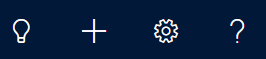
Padoms
Mobilajā ierīcē navigācijas joslā pieskarieties un
 pēc tam pieskarieties pie Ātrās izveides izvēlne.
pēc tam pieskarieties pie Ātrās izveides izvēlne.Aizpildiet laukus un pēc tam atlasiet Saglabāt.
Biznesa procesi programmā Dynamics 365 Sales
Biznesa procesi palīdz īstenot paraugpraksi pat tādos gadījumos, ar kuriem jāsaskaras reti. Darbību pabeidzat, ievadot datus vai procesu joslā ekrāna augšpusē atzīmējot darbību kā pabeigtu. Kad visas darbības ir paveiktas, varat pāriet uz nākamo procesa posmu.
Ir pieejami tālāk minētie gatavie biznesa procesi, ko varat izmantot, virzot interesentus caur pārdošanas procesu.
- Interesents uz rēķinu. Šis biznesa procesa plūsma ir pieejams:
- visiem interesentiem.
- Iespējas, kas izveidotas no interesentiem
- Iespēju pārdošanas process. Šis biznesa procesa plūsma ir pieejams:
- Visu tieši izveidoto iespēju (kuras nav izveidotas no interesentiem) veidlapas
Informāciju par to, kā izveidot vai pielāgot biznesa procesa plūsmas, skatiet sadaļā Apmācība: biznesa procesa plūsma izveide
Vai nevarat atrast opcijas savā programmā?
Ir trīs iespējas:
- Jums nav nepieciešamās licences vai lomas.
- Jūsu administrators nav ieslēdzis līdzekli.
- Jūsu organizācija izmanto pielāgotu programmu. Lai noskaidrotu precīzas darbības, sazinieties ar administratoru. Šajā rakstā aprakstītās darbības ir raksturīgas tikai standarta programmām Pārdošanas centrs un Sales Professional.
Atsauksmes
Drīzumā: 2024. gada laikā mēs pakāpeniski pārtrauksim izmantot “GitHub problēmas” kā atsauksmju par saturu mehānismu un aizstāsim to ar jaunu atsauksmju sistēmu. Papildinformāciju skatiet: https://aka.ms/ContentUserFeedback.
Iesniegt un skatīt atsauksmes par